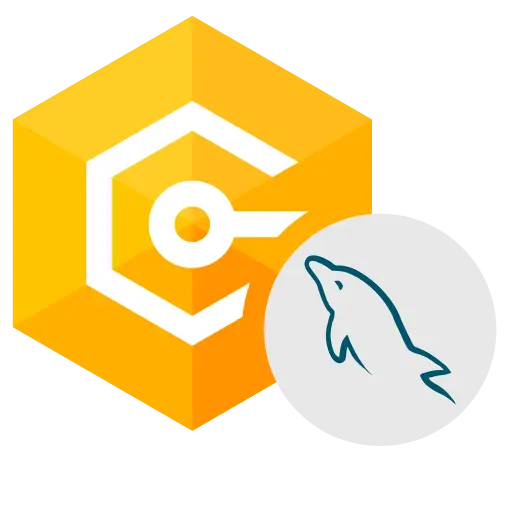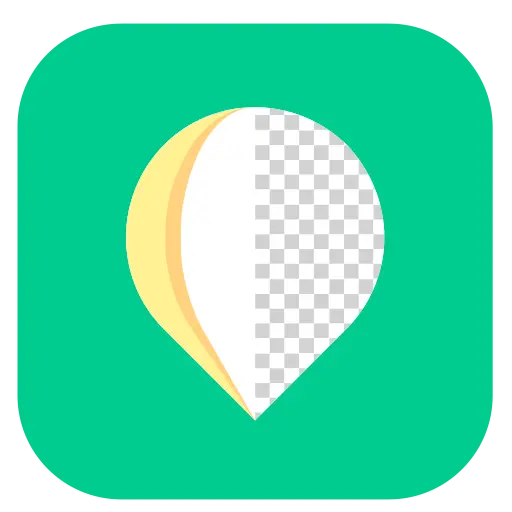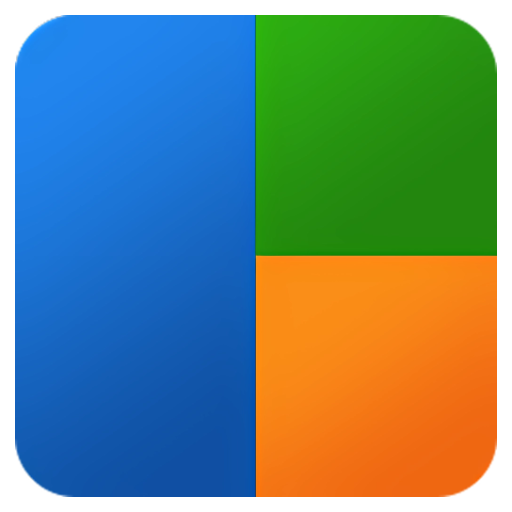您還未登錄,登入後可獲得更好的體驗
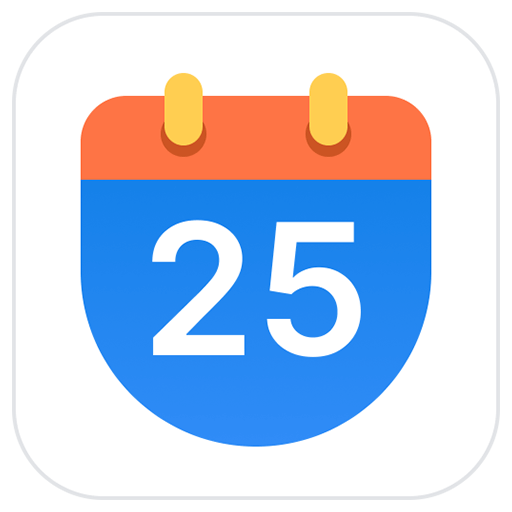
{{ item.spec_option }}
{{ item.spec }}
系統
¥{{ random.sku_info.price }}
參考價
優效行事曆:一款純粹且高效的桌面日曆
優效行事曆是一款具有Win10/Win11風格的跨平臺桌面日曆軟件,在Windows系統行事曆的基礎上,進行了深度的改良和創新,不僅可以完美平替並增强Windows工作列時鐘日曆,更在時間管理方面進行了顯著優化,結合了當前最先進的AI能力,提供了更符合國人使用習慣的日程規劃、待辦清單和任務提醒解決方案,幫助您高效地安排每一天。
優效行事曆同時支持手機端(Android、iOS),實現了跨設備的無縫同步,讓您隨時隨地都能掌握自己的排程和通知提醒。
- 增强您的Windows行事曆
優效行事曆採用了Win10/Win11原生風格設計,安裝後您就擁有了增强版的Windows行事曆,主要包括了萬年曆、節日、節氣、法定節假日加班、調休、搶票、排班、天氣等實用功能。
- 陞級您的工作列時鐘
優效行事曆不僅可以增强Windows行事曆,安裝後將自動替換Windows工作列時鐘。 隨即您便擁有了功能强大的工作列時鐘,我們提供了豐富的自定義選項讓您輕鬆打造出極具個性化的工作列時鐘。
- 全方位的日程管理
優效行事曆的日程管理,提供了一個全面而强大的日程管理平臺。 在這裡,您可以輕鬆地統一管理所有重要的事件——無論是即將到來的排程、待辦事項、便簽、重要的紀念日、親友的生日、上一次的記錄,還是那些需要特別關注的訂閱行事曆。
我們還提供了多種視圖,讓您能够從清單、日、周、月到年的不同維度,洞察自己的時間安排。 而雲端同步和多終端(電腦/手機/微信)提醒,確保您的排程始終與您同步,無論您身在何處,都能及時把握每一個重要時刻。
- 基於四象限設計的待辦清單
優效行事曆的待辦清單,是您高效管理日常任務的智能助手。 它巧妙融合了四象限優先順序視圖和GTD(Getting Things Done)清單視圖設計,幫助您清晰地識別每一項任務的緊迫性和重要性。 每一項任務都可以啟動獨立的蕃茄鐘,讓您在專注與休息之間找到完美的平衡。
數據的雲端同步和多終端提醒功能,讓您的待辦事項管理更加智慧,更加有序。 無論是工作中的緊急任務,還是生活中的小確幸,優效行事曆都能幫助您一一搞定,讓待辦清單成為您輕鬆駕馭日常的工具。
- 智慧捕捉日程和彙報總結
優效行事曆結合SendToAI挿件,利用最先進的AI科技,為您帶來前所未有的日程管理體驗。 無論是文字還是圖片中的日程資訊,它都能精准識別並選取,簡化您的時間管理流程。 長按CapsLock鍵,您就能通過語音迅速創建日程,讓時間管理變得快捷而高效。
不僅如此,我們的AI科技還能自動根據您已完成的待辦清單,生成精美的日報、週報或月報。 這不僅節省了您的時間,更提升了彙報的專業性與美觀度。
- 隨時記錄靈感的案頭便簽
優效行事曆的案頭便簽功能,是您記錄靈感和重要資訊的完美記事本工具。 它不僅與Windows案頭完美融合,提供了一個美觀且不顯眼的記錄空間,還支持便簽加密功能,確保您的私人資訊安全無憂。
在行事曆顯示和標籤化管理的輔助下,您的便簽內容可以更加有序地進行分類和檢索,讓您的案頭既整潔又充滿個性。
- 豐富的案頭小組件
優效行事曆提供一系列廣受好評的Windows案頭小組件,包括行事曆、日程、待辦、便簽、天氣、倒數日、時鐘等。
這些案頭小組件不僅能够完美融入您的電腦桌面,提升您的案頭美觀度,而且每一種組件都提供了豐富的個性化設定選項,讓您的案頭更加個性化,滿足您的各種需求。
- 輕鬆連接到其他行事曆
優效行事曆擁有强大的訂閱能力,讓您輕鬆連接到其他行事曆。 支持WebCal協定公共行事曆訂閱、支持添加CalDav/Exchange協定的帳戶,讓您輕鬆實現與協力廠商行事曆(iCloud/Outlook/釘釘等)的雙向同步。
{{ app.qa.openQa.Q.title }}
訂閱網絡公共行事曆ICS連結?
在優效行事曆主介面,點擊「規劃」-「行事曆訂閱」進入訂閱行事曆介面。
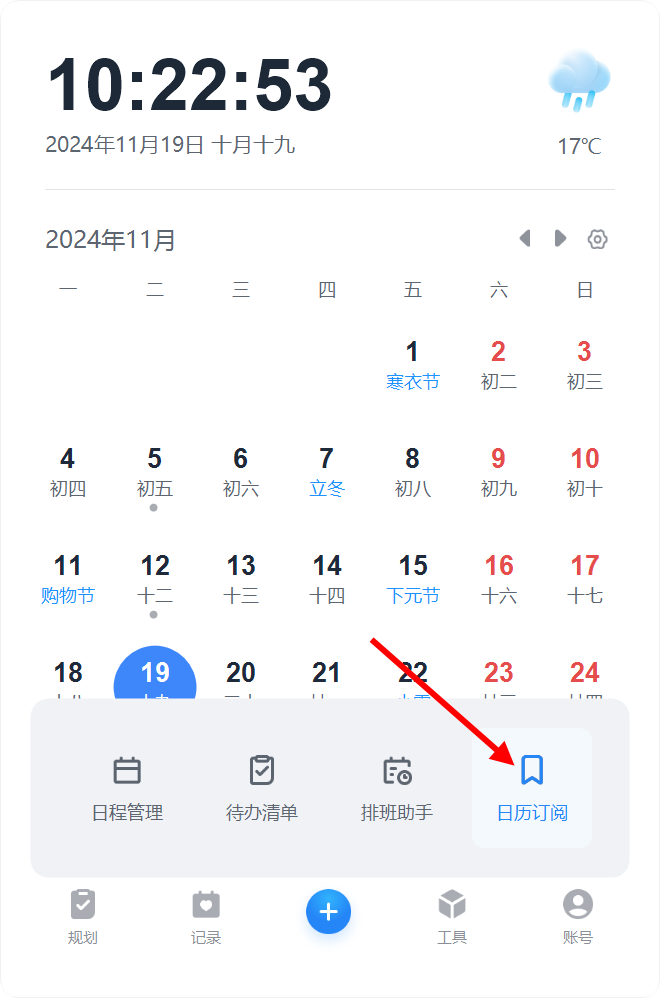
或在「日程管理」左下角點擊「添加行事曆」-「添加訂閱行事曆」進入訂閱行事曆介面。
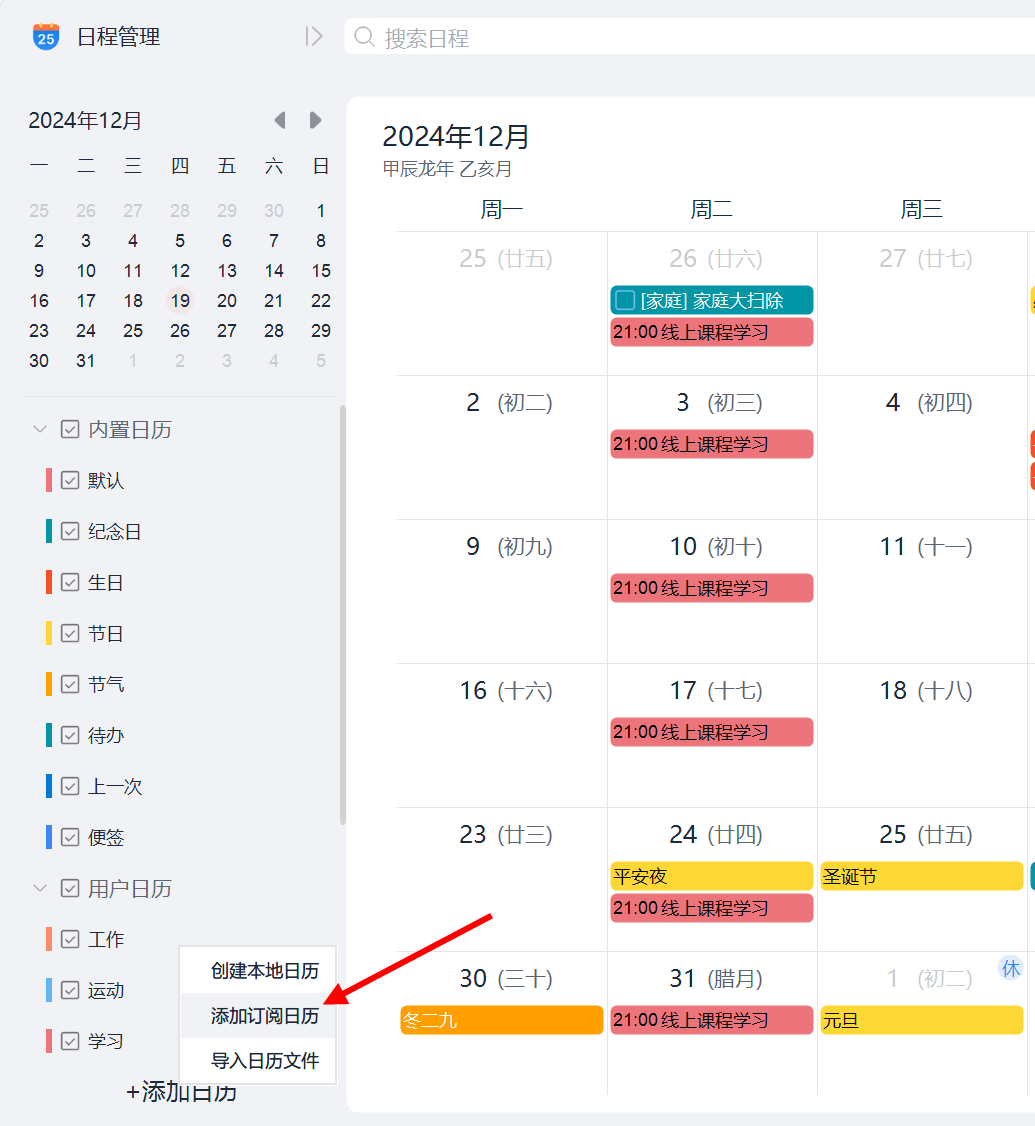
隨後,我們在左側選中「網絡行事曆」,然後點擊「+網絡訂閱」按鈕。
行事曆名稱:可以自定義訂閱的行事曆名字,例如“蘋果新品發佈會”、“2024年歐洲杯”、“Google行事曆”等等。
服務器:這裡填寫的行事曆的url地址,通常是以webcal或http/https開頭的ics連結位址。
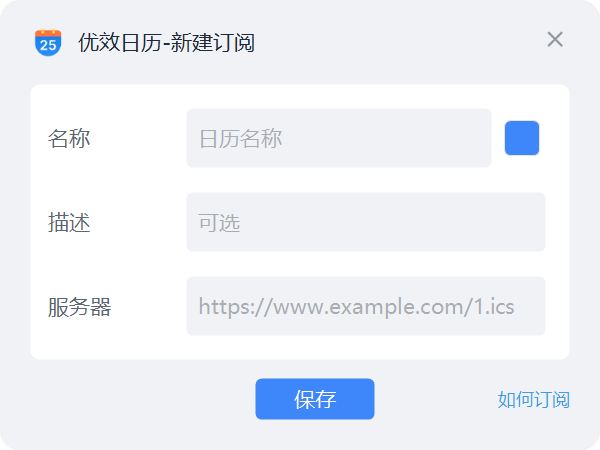
點擊保存即可,如果一切順利,我們便可以在「日程管理」左側看到剛訂閱的行事曆數據了。
請注意,通過URL訂閱ICS行事曆,是單向同步,無法在優效行事曆端進行修改訂閱的日程。
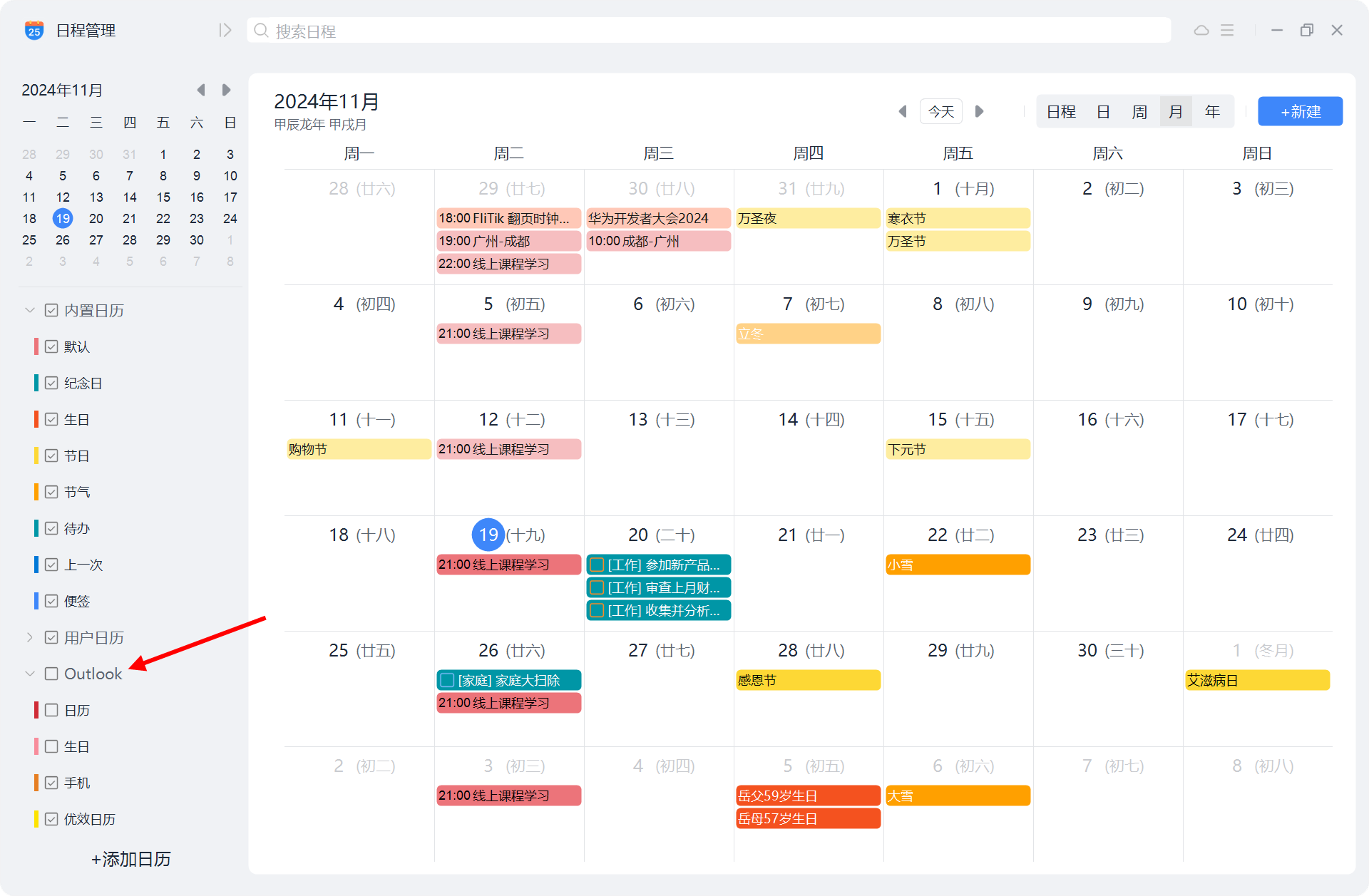
下麵以iCloud、Outlook、Google Calendar、Todoist舉例說明如何進行訂閱:
1、iCloud行事曆
在iPhone手機上,打開「行事曆App」-「要訂閱的行事曆」-「公共行事曆」-「共亯連結…」-「拷貝」可獲取行事曆訂閱URL連結,在優效行事曆中進行訂閱添加。
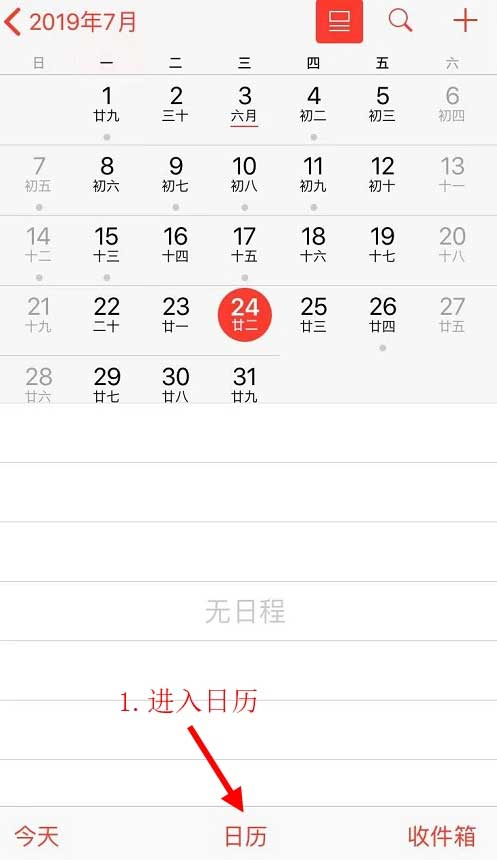
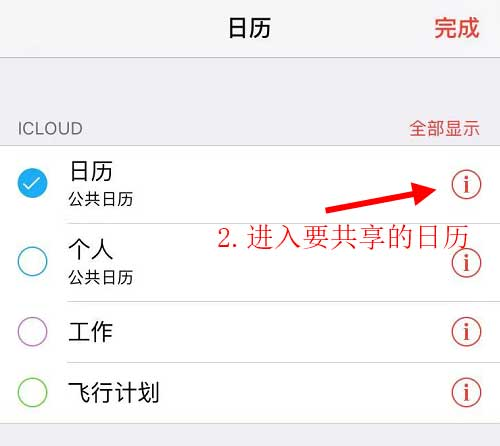
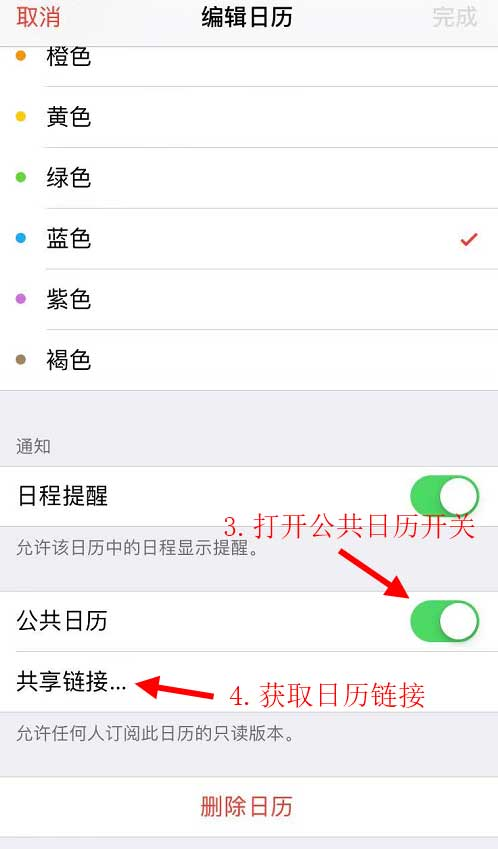
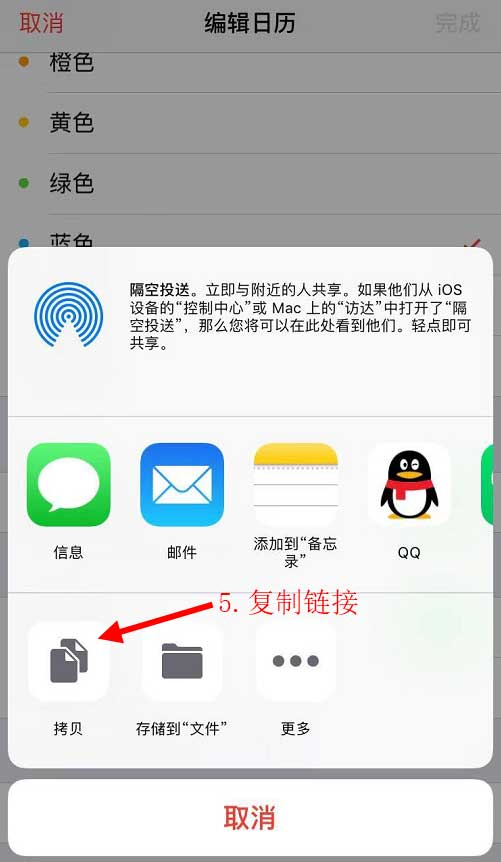
在 ; iCloud行事曆 ; 中,右鍵某個行事曆,選擇「共亯行事曆」
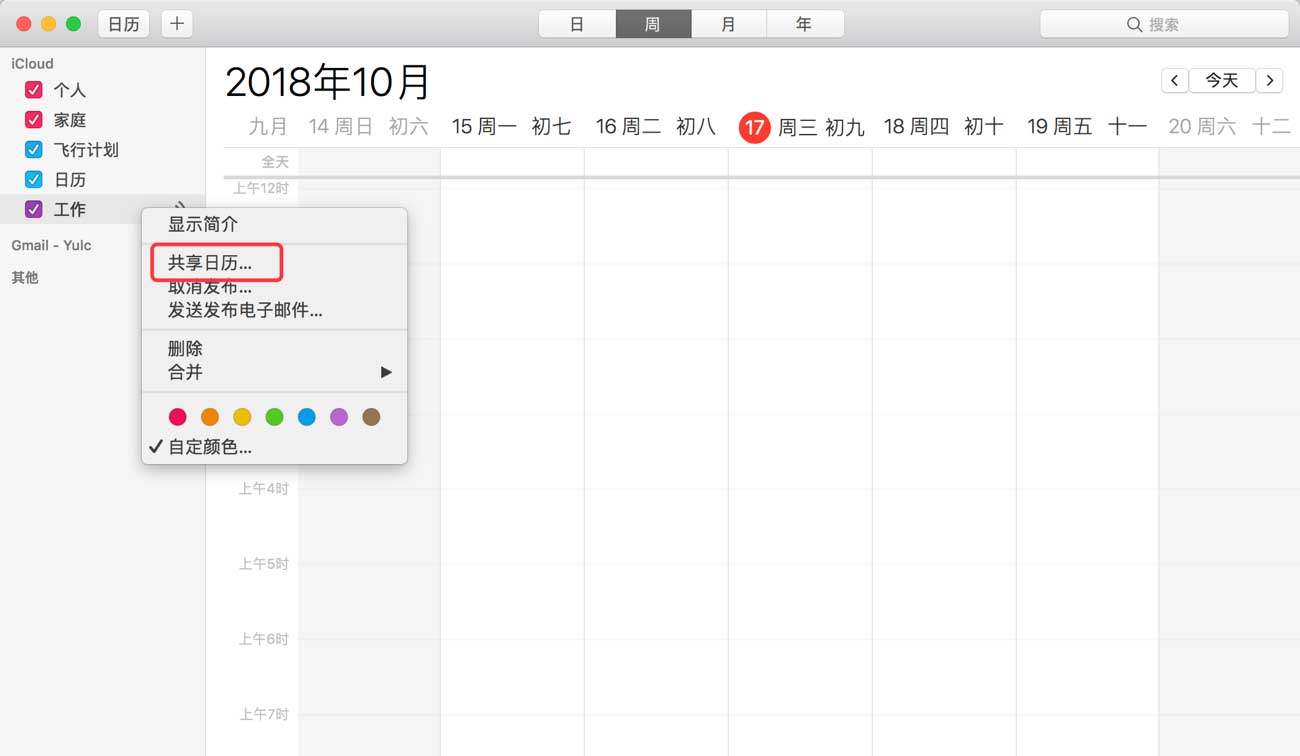
然後,勾選「公共行事曆」選項,勾選後下方會展示一串URL連結,複製這串連結即可在優效行事曆中使用URL添加。
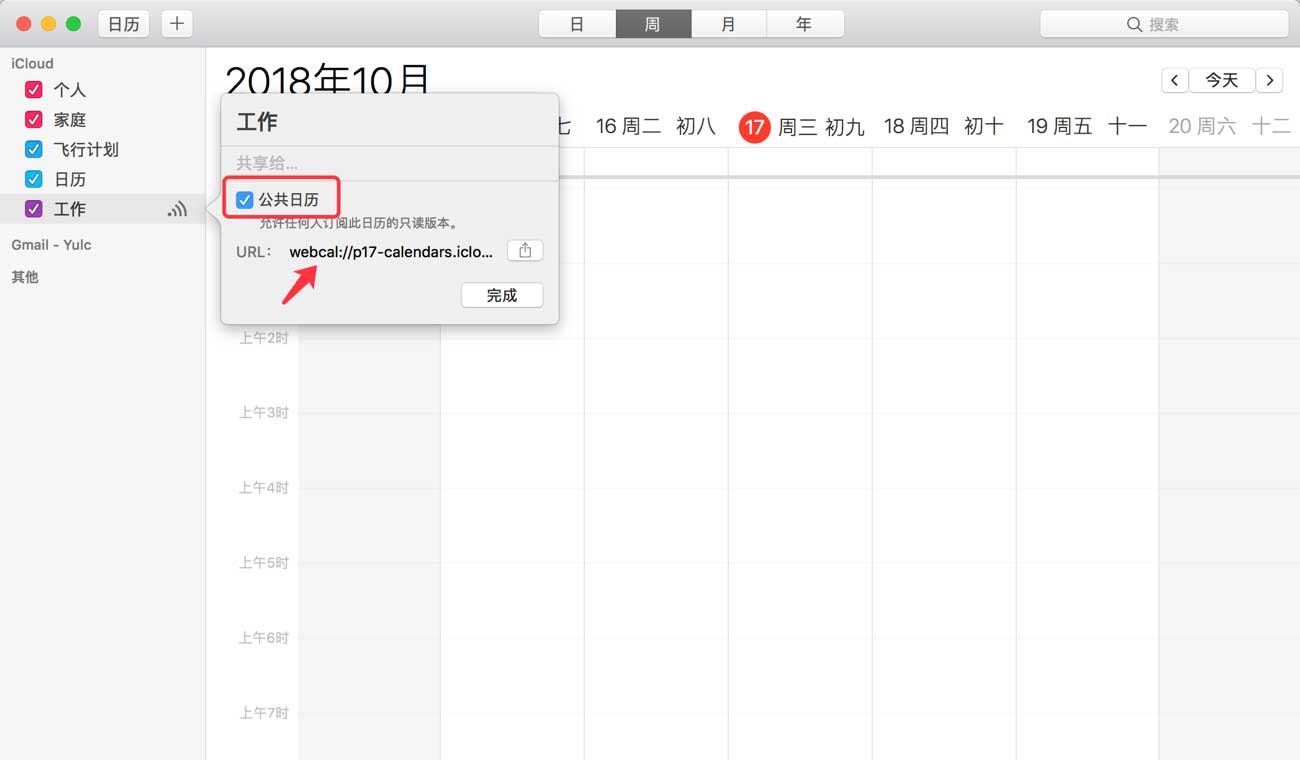
2、Outlook行事曆
打開Outlook行事曆: https://outlook.live.com/calendar
點擊「設定」-「選項」-「行事曆」-「共亯行事曆」-「發佈行事曆」
選擇你要訂閱的行事曆,然後複製 ; ICS 連結,即可在優效行事曆中使用URL添加。
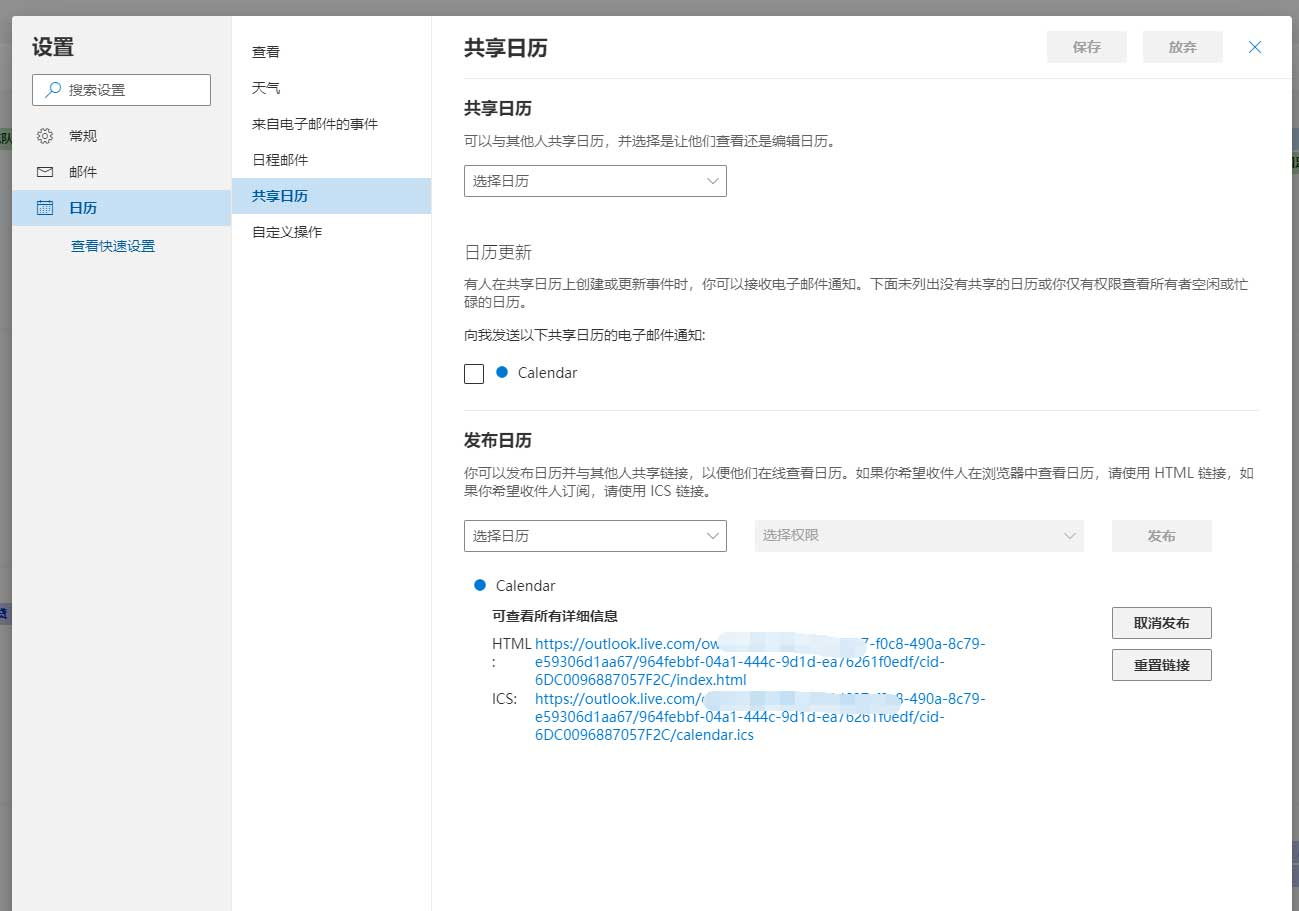
3、Google Calendar行事曆
打開Google行事曆,在側邊欄點擊某個行事曆右側的「···」圖標,選擇「設定和共亯」然後,
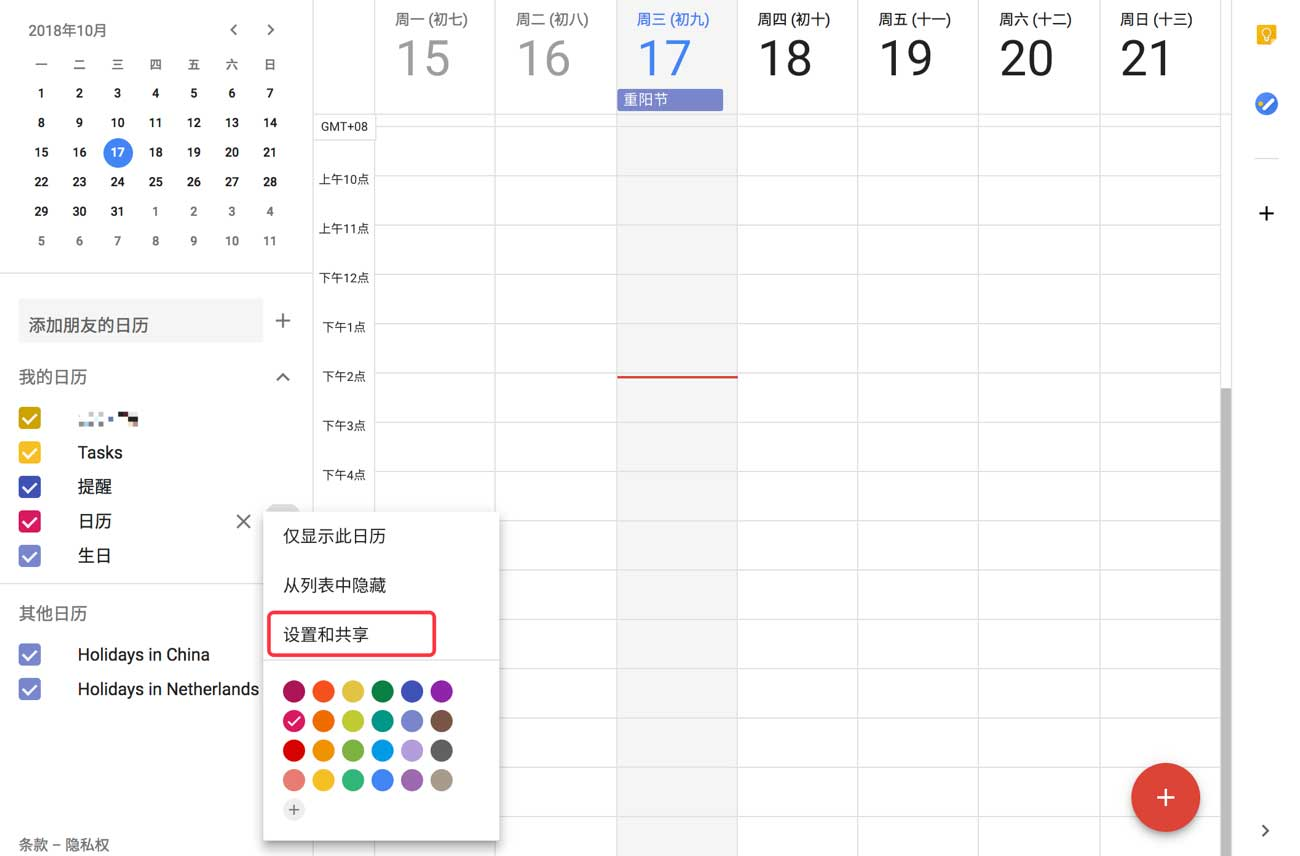
在設定介面點擊左側的「集成行事曆」並複製「以iCal格式顯示的不公開網址」內的URL連結,即可在優效行事曆中使用URL添加。
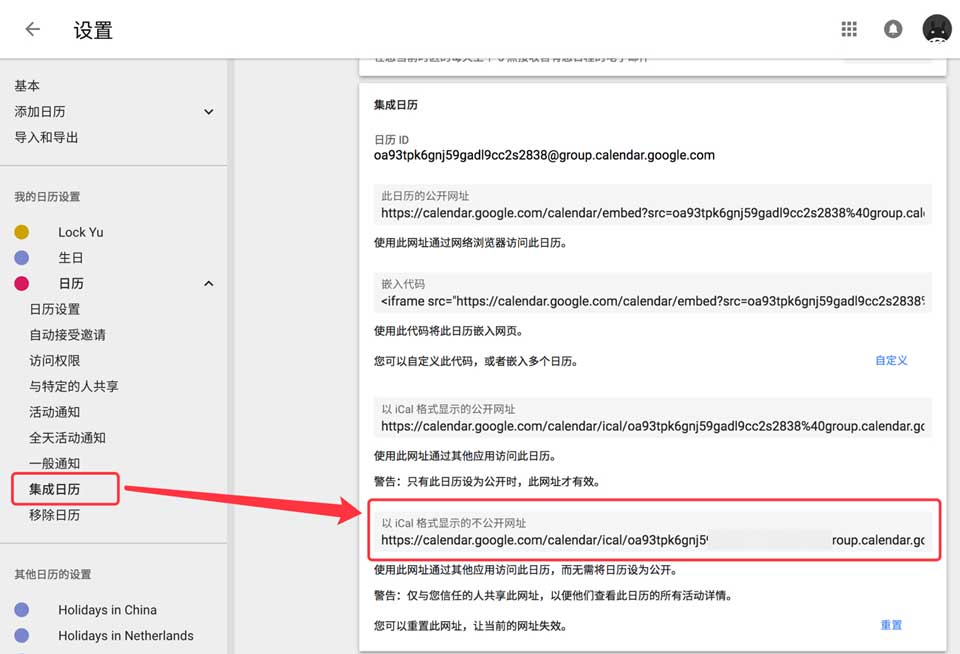
4、Todoist清單連結
右鍵需要訂閱的項目,選擇「訂閱項目行事曆」,複製項目連結粘貼到優效行事曆訂閱URL行事曆輸入框中,即可成功訂閱。
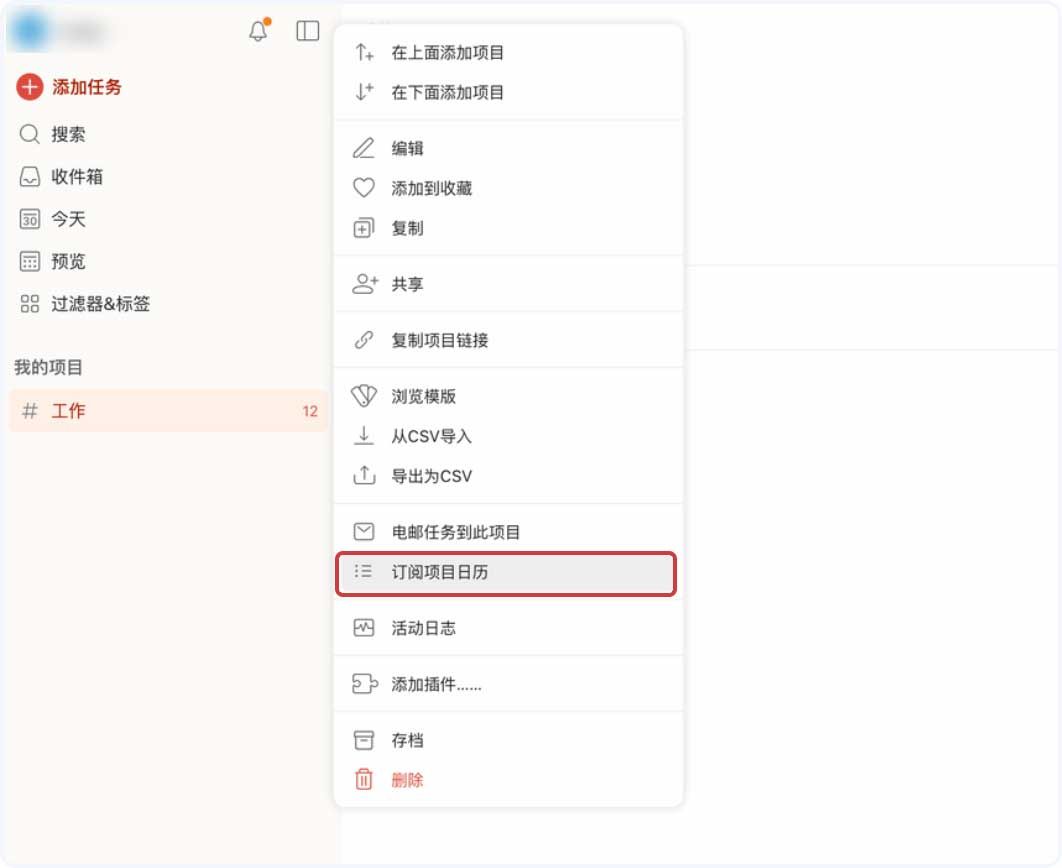
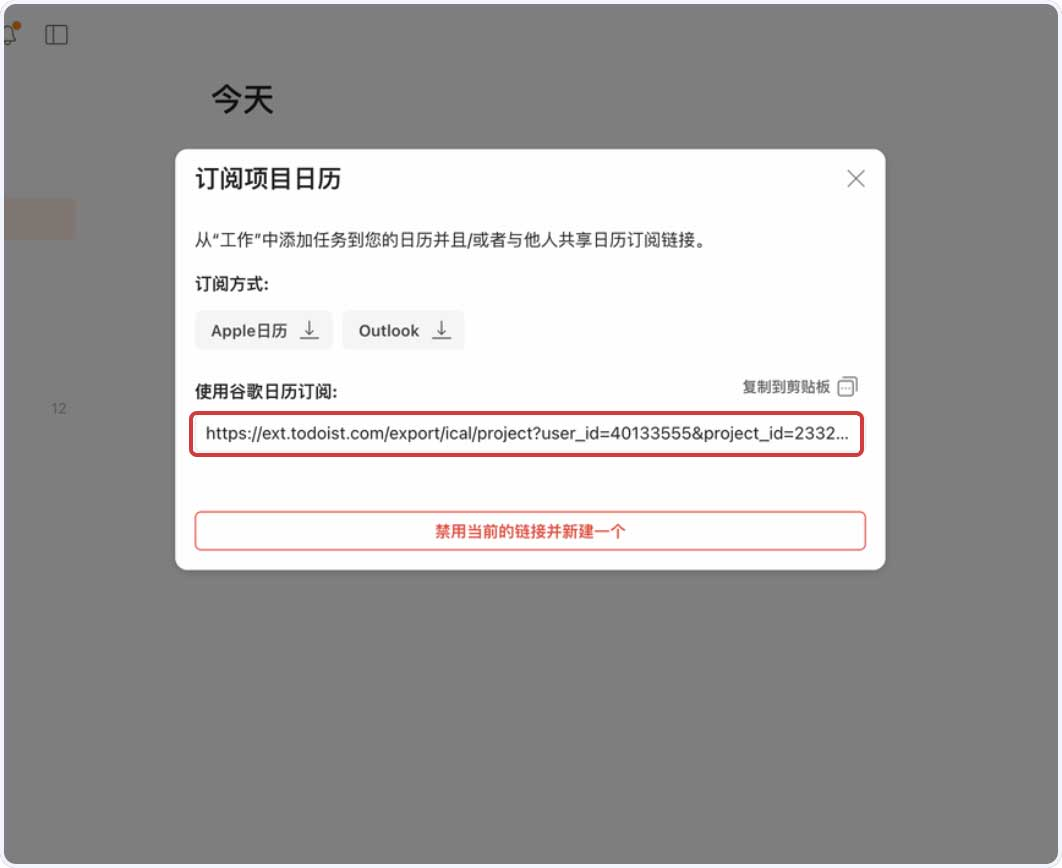
討價